"라이센스 확인, 업데이트, 다운그레이드 방법"의 두 판 사이의 차이
| 72번째 줄: | 72번째 줄: | ||
<p> </p> | <p> </p> | ||
<p> </p> | <p> </p> | ||
| − | <h3 | + | <h3><strong>SW </strong><strong>업데이트</strong></h3> |
<p><strong> <img src="/data/wiki/2016-10-07/1475805363.jpg" alt="" /></strong></p> | <p><strong> <img src="/data/wiki/2016-10-07/1475805363.jpg" alt="" /></strong></p> | ||
<p>Find update 선택</p> | <p>Find update 선택</p> | ||
| 94번째 줄: | 94번째 줄: | ||
<p> </p> | <p> </p> | ||
<p> </p> | <p> </p> | ||
| − | < | + | <h2>Other resources</h2> |
| − | + | ||
| − | + | ||
<p> <img src="/data/wiki/2016-10-07/1475805501.jpg" alt="" /></p> | <p> <img src="/data/wiki/2016-10-07/1475805501.jpg" alt="" /></p> | ||
<table border="1" cellspacing="0" cellpadding="0"> | <table border="1" cellspacing="0" cellpadding="0"> | ||
2016년 10월 7일 (금) 11:00 기준 최신판
목차
MyPage
마이페이지는 등록하신 ID로 조회가능한 license number, 만료일자, 다운로드 가능한 SW 제공합니다
마이페이지를 통해 소프트웨어 버전 업그레이드, 다운그레이드를 제공합니다
해당 페이지는 평가판 사용 유저는 사용하실 수 없습니다
IAR 컴파일러의 라이선스는 IAR 홈페이지의 마이페이지에서 관리 하실 수 있습니다
MyPage 접속
www.iar.com 접속 -> 마이페이지 클릭
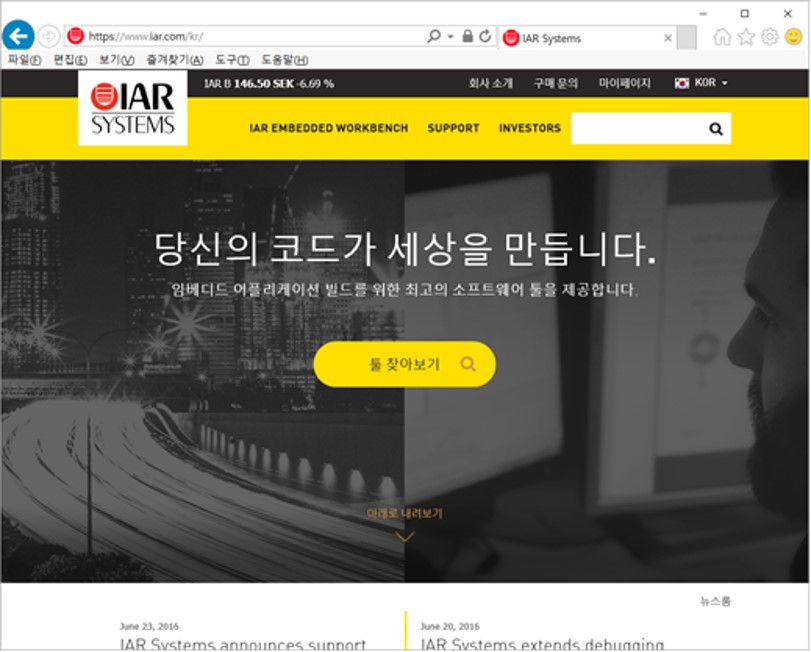
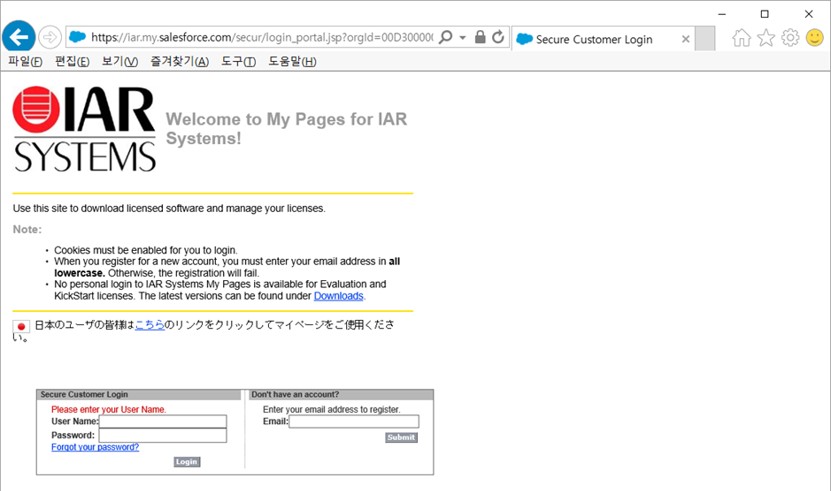
User Name : 라이선스 발급시 입력하신 메일 주소
Password 를 잊으셨을 경우 오른쪽 체크박스에 e-mail address 입력
MyPage 구성W
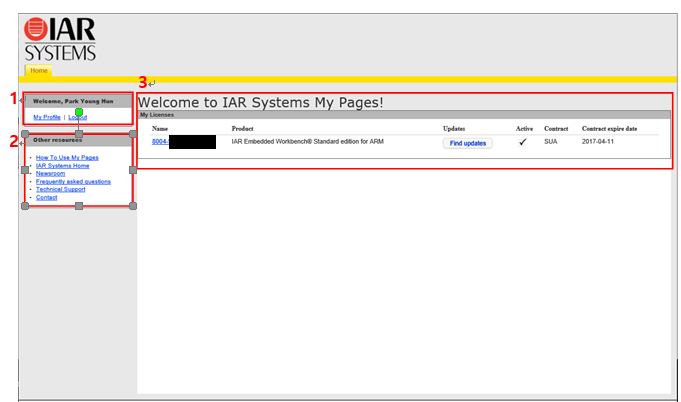
1. 계정 정보 수정, 로그아웃 버튼입니다
2. 뉴스레터, 기술지원 관련 영역입니다. 3절에서 자세히 설명합니다
3. 라이선스 관리 영역 입니다
라이선스 관리
현재 라이선스 확인

|
Name |
Serial Number |
|
Product |
해당 라이선스의 제품 명 |
|
Update |
SW 업데이트 |
|
Active |
라이선스 사용 여부 |
|
Contract expire date |
유지보수 만기 날짜 |
SW 업데이트
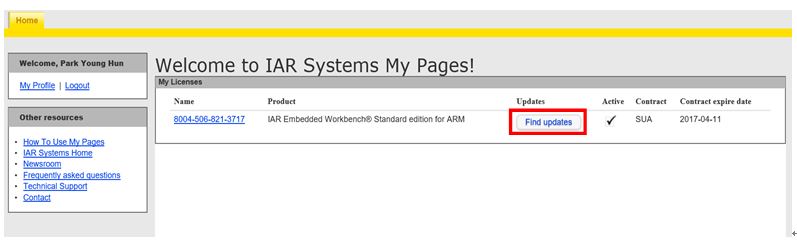
Find update 선택
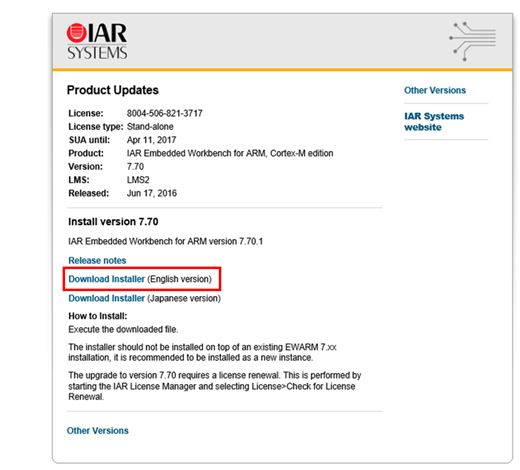
업데이트 내용 확인 후 Download installer 클릭
old version 다운
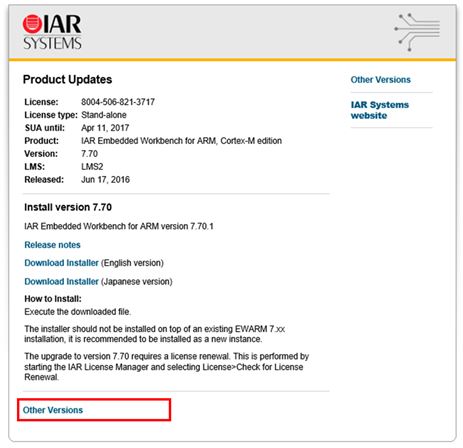
Other Version 클릭
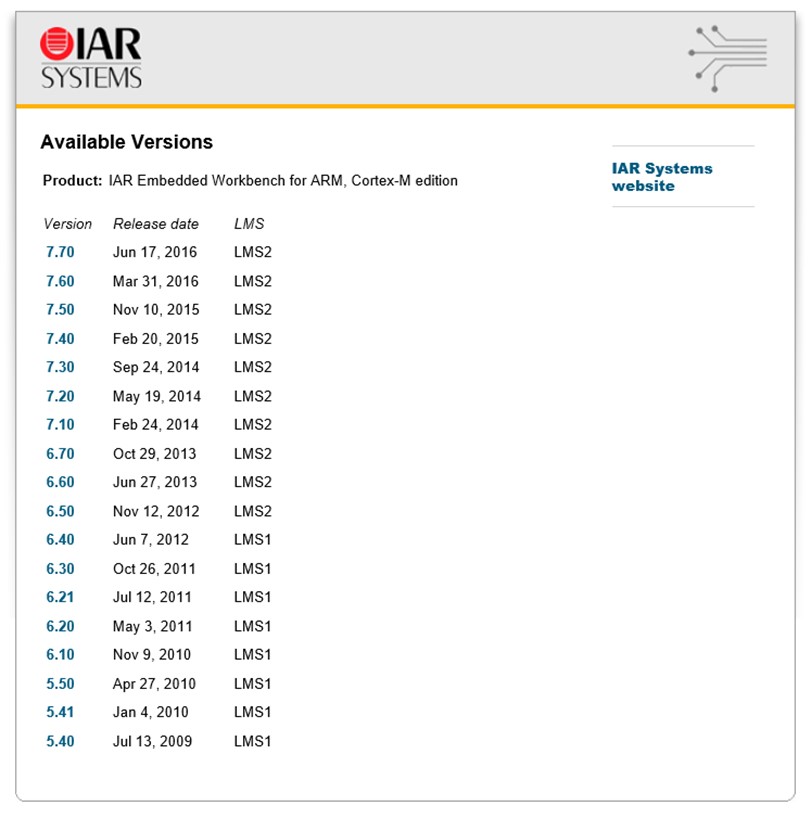
원하는 버전을 선택하여 다운
Other resources
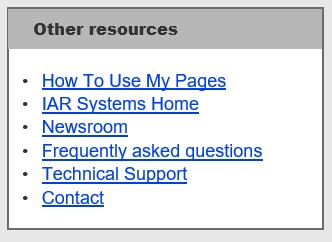
|
How To Use My Pages |
Mypage를 안내하는 페이지로 이동합니다 |
|
IAR Systems Home |
IAR 홈페이지(www.iar.com)으로 이동합니다 |
|
Newsroom |
새로운 버전 업데이트, 칩지원에 대한 뉴스들을 보실 수 있는 페이지로 이동합니다 |
|
Frequently asked questions |
현재 지원하지 않습니다 |
|
Technical Support |
IAR 에서 작성한 IDE, Linker, compiler, Debugger, 등과 관련 기술 문서를 열람 하실 수 있습니다 |
|
Contact |
IAR 연락처, 주소를 확인 가능합니다 |

